Het Facebook Attribution Window: hoe Facebook conversies bijhoudt: Social Media Examiner
Facebook Advertenties Facebook Advertentiebeheer Facebook / / September 26, 2020
 In de war door het Facebook-toeschrijvingsmodel voor advertenties?
In de war door het Facebook-toeschrijvingsmodel voor advertenties?
Vraagt u zich af welke advertentie krediet moet krijgen voor een conversie?
In dit artikel zul je leer hoe u de Facebook Attribution Window-functie gebruikt voor Facebook-advertentiecampagnes.
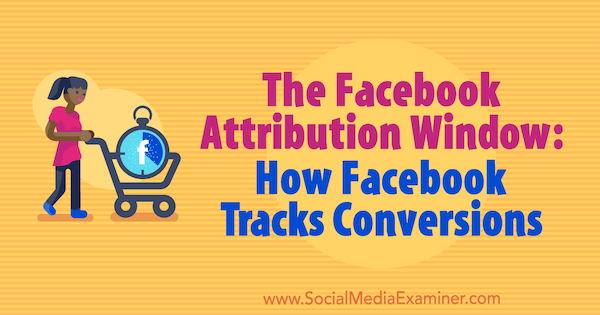
Hoe werkt Facebook-advertentieattributie?
Wanneer mensen interactie hebben met uw Facebook-advertenties of Instagram-advertenties, kunnen ze verschillende acties ondernemen, zoals uw video bekijken, uw website bezoeken of uw product kopen. Elk van deze acties wordt geregistreerd. Wanneer uw advertentie tot een conversie leidt, schrijft (crediteert) Facebook de advertentie in Advertentiebeheer. Het is belangrijk om over deze gegevens te beschikken om te zien hoe goed uw campagnes en advertenties presteren en om te bepalen of u uw doelen bereikt.
Het aantal dagen tussen het moment waarop iemand uw advertentie heeft bekeken of erop heeft geklikt en vervolgens actie heeft ondernomen op uw website, wordt een 'attributie' genoemd. venster." De standaardinstellingen van het Facebook-toeschrijvingsvenster tonen acties die worden ondernomen binnen 1 dag na het bekijken van uw advertentie en binnen 28 dagen na klikken jouw advertentie. U kunt de instellingen voor zowel de weergave- als klikvensters wijzigen in 1, 7 of 28 dagen.
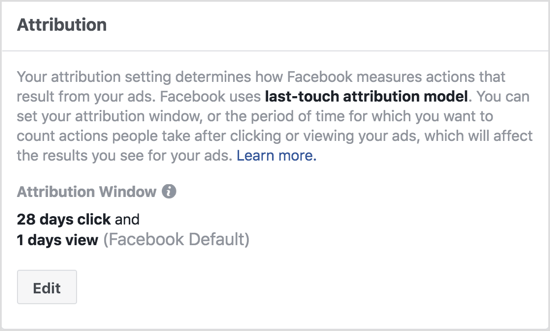
Facebook rapporteert zowel weergaven als klikken op advertenties die binnen het attributievenster zijn gemaakt. Onthoud dat Facebook-attributies betrekking hebben op de datum waarop de advertentie werd bekeken of geklikt, niet de datum waarop de conversie plaatsvond.
Nu u begrijpt hoe attributie werkt, kunt u als volgt beginnen met het toeschrijven van acties die op uw website zijn uitgevoerd aan uw Facebook-advertenties.
# 1: Stel de Facebook-pixel en het bijhouden van conversies in
Als je de Facebook-pixel (een stukje code) nog niet op je website hebt geïnstalleerd, moet je dat eerst doen. Bekijk dit artikel voor een gedetailleerde stapsgewijze handleiding voor het installeren van de pixel.
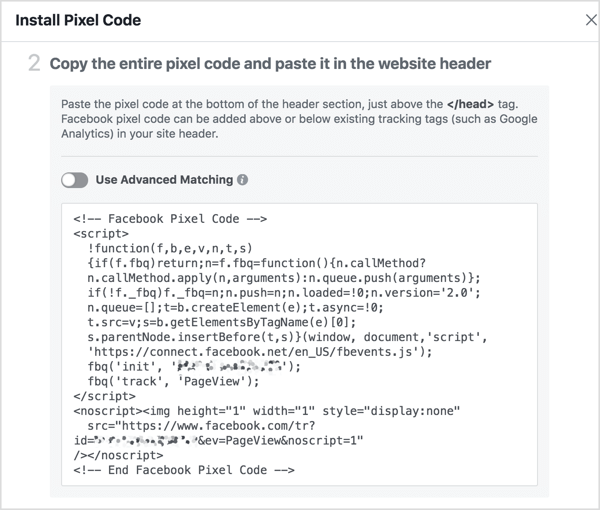
U moet ook voeg code toe aan uw website zodat Facebook deze kan herkennenwanneer bezoekers bepaalde acties ondernemen(event tracking genoemd). Ter illustratie: door een evenementpixel op uw pagina "Bedankt voor uw aankoop" te installeren, kan Facebook bepalen of een koper een van uw advertenties heeft bekeken en of een verkoop aan die advertentie kan worden toegeschreven.
Jij kan kies uit een aantal evenementen om bij te houden. Ik raad aan om de evenementen Toevoegen aan winkelwagentje, Afrekenen starten, Aankopen en Bekeken inhoud toe te voegen. (Paginaweergaven zijn opgenomen als onderdeel van de pixelbasiscode.)
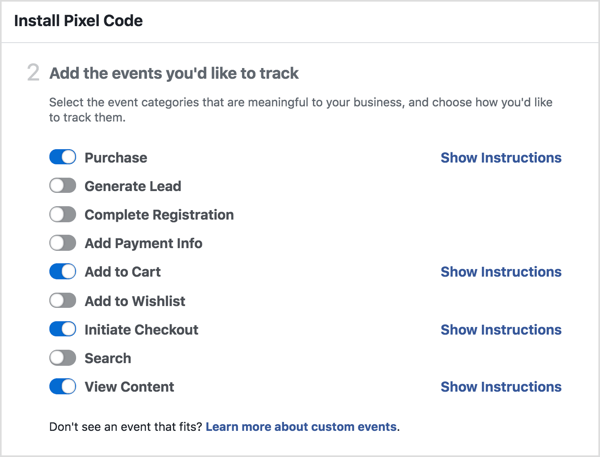
Voor elk evenement kan dat stel parameters in om de code te genereren die u nodig heeft. In het onderstaande voorbeeld wilt u een pixel installeren voor de aankoopgebeurtenis met een conversiewaarde van $ 10.
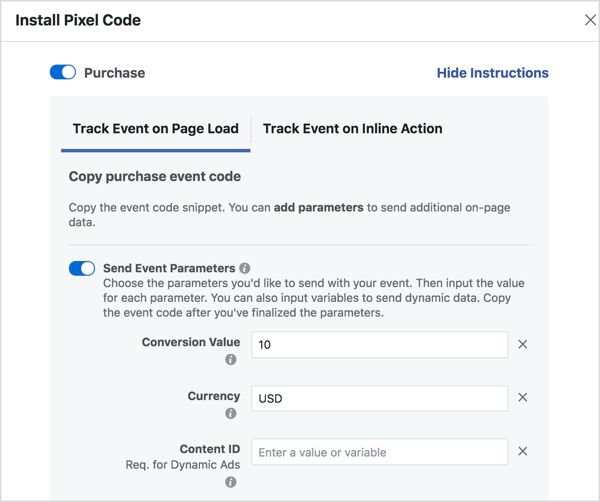
Zodra u uw parameters heeft ingesteld, plak de code in uw websitepagina's.
Een paar uur na het instellen van de tracking, controleer of het aantal Facebook-pixelafschrijvingen overeenkomt met wat is vastgelegd in uw conversietracking. Het is belangrijk om deze gegevens voor de huidige dag te controleren en niet voor voorgaande dagen.
Om het aantal Facebook-pixelbranden te controleren, Open Bedrijfsmanageren vervolgens Advertentiebeheer, en selecteer Pixels onder Meten en rapporteren.
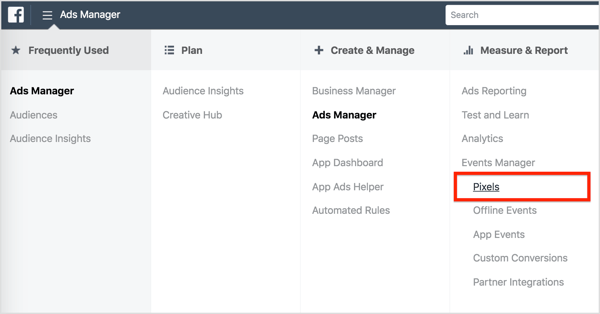
U kunt dan bekijk gegevens voor elk van de gebeurtenispixels die u heeft toegevoegd. Op dit moment is er niets toegeschreven, zo eenvoudig Zorg ervoor dat het aantal aankopen in Pixel Manager overeenkomt met uw werkelijke totale aantal aankopen.
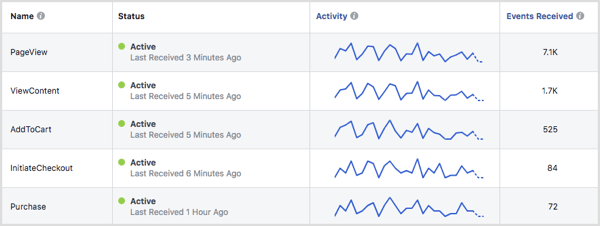
Als uw pixelgegevens en verkoopgegevens niet overeenkomen, wordt uw pixel waarschijnlijk niet correct bijgehouden. Gebruik bij problemen de Pixel Helper-tool om de verschillende acties te doorlopen die op uw site kunnen worden ondernomen. De Pixel Helper zou u moeten helpen bepalen of pixels niet correct worden geactiveerd.
# 2: Wijzig uw Facebook-attributievenster
Voordat u wijzigingen aanbrengt in het tijdsbestek van uw Facebook-toeschrijvingsvenster, is het belangrijk om dit te doen overweeg wat voor soort bedrijf u heeft. Een groot aantal mensen doet bijvoorbeeld een dag (of meerdere dagen) een aankoop nadat ze een advertentie van een e-commerce winkel hebben gekregen, maar duurdere producten hebben meestal een langere periode.
Volg YouTube-marketingtraining - online!

Wilt u uw betrokkenheid en verkoop met YouTube verbeteren? Doe dan mee met de grootste en beste bijeenkomst van YouTube-marketingexperts terwijl ze hun bewezen strategieën delen. U krijgt stapsgewijze live instructies gericht op YouTube-strategie, video's maken en YouTube-advertenties. Word de YouTube-marketingheld voor uw bedrijf en klanten terwijl u strategieën implementeert die bewezen resultaten opleveren. Dit is een live online trainingsevenement van je vrienden bij Social Media Examiner.
KLIK HIER VOOR DETAILS - UITVERKOOP EINDIGT 22 SEPTEMBER!Wat uw bedrijfstype ook is, overweeg alle toeschrijvingsvensters voordat u degene kiest waarover u wilt rapporteren. Welk venster u ook gebruikt, Facebook zal nooit de eer krijgen voor conversies (of andere acties) die buiten een Facebook-toeschrijvingsvenster zijn ondernomen.
Om uw attributievenster te wijzigen, open Advertentiebeheer en ga naar Instellingen.
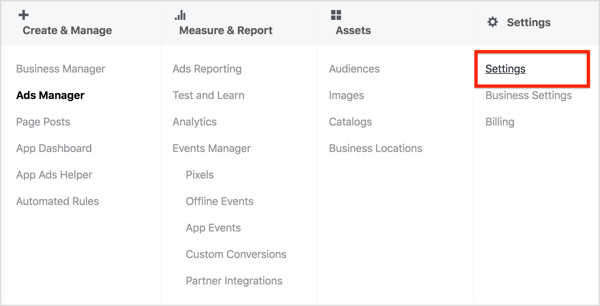
In het gedeelte Attribution aan de rechterkant van de pagina, klik op Bewerken. Sleep de schuifregelaar vervolgens naar selecteer het klikvenster en het weergavevenster van uw voorkeur. Wanneer je klaar bent, klik op Wijzigingen opslaan.
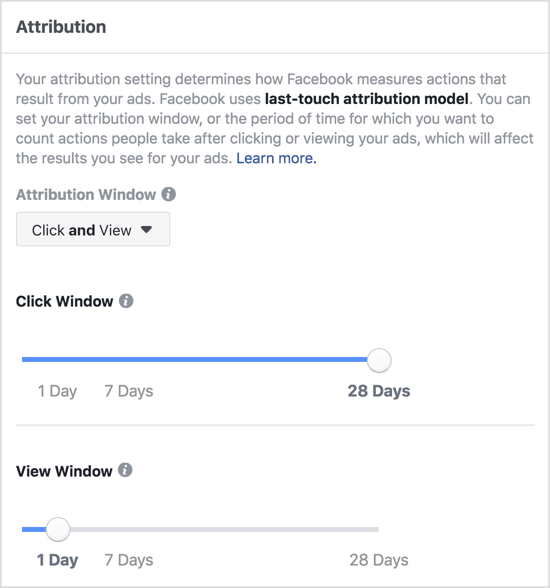
Houd er rekening mee dat wanneer u uw toeschrijvingsperiode wijzigt, de standaardconversieperiode voor toekomstige advertenties die u plaatst zo goed mogelijk zal aansluiten bij uw geselecteerde toeschrijvingsperiode. Als u deze standaard niet wilt, kunt u uw conversieperiode ook handmatig wijzigen.
# 3: Voeg vergelijkingen van Facebook Attribution Window toe aan campagnerapporten
Naar zien wanneer mensen het vaakst actie ondernemen nadat ze uw advertenties hebben bekeken, kun je het ene Facebook-toeschrijvingsvenster met het andere vergelijken. Door resultaten van verschillende overzichtsperioden te analyseren, kunt u klikken en gegevens afzonderlijk bekijken.
Om attributievensters te vergelijken, open Advertentiebeheer en klik op het tabblad Campagnes, Advertentiesets of Advertenties, afhankelijk van op welke u de rapportagestatistieken wilt wijzigen.
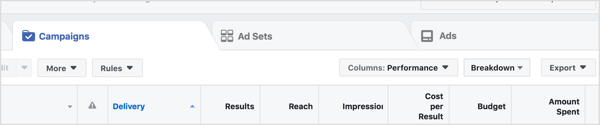
De volgende, klik op het vervolgkeuzemenu Kolommen en selecteer Kolommen aanpassen.
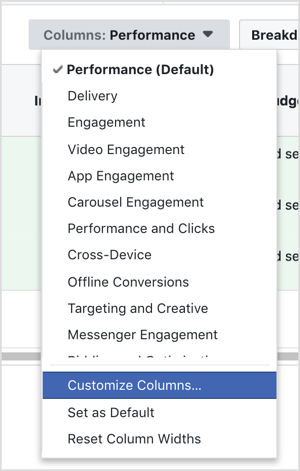
In het venster Kolommen aanpassen, klik op Windows vergelijken in de rechter benedenhoek.
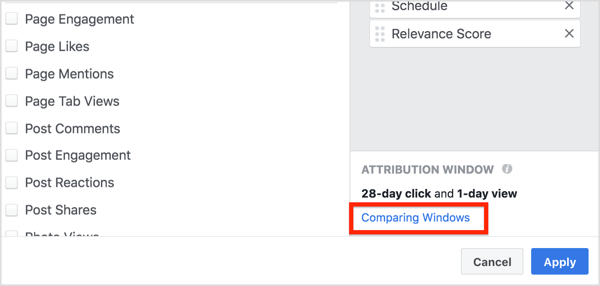
In het venster Attribution Windows vergelijken dat verschijnt, selecteer de attributievensters die u wilt analyseren. Vervolgens klik op de blauwe knop Toepassen.
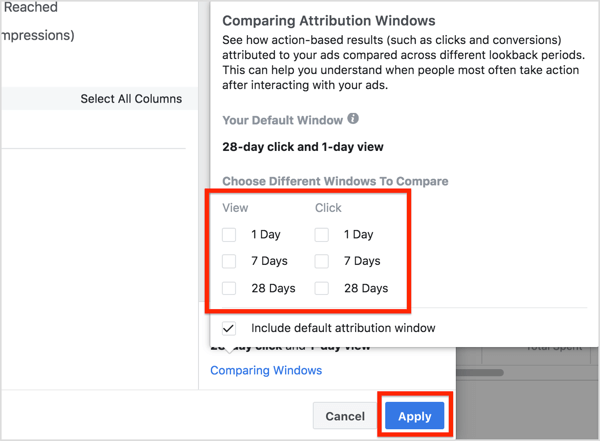
Nadat u op Toepassen heeft geklikt, verschijnen de nieuwe attributiekolommen in uw Advertentiebeheer en kunt u dat ook doen bekijk de conversieresultaten van de verschillende vensters die u hebt geselecteerd.
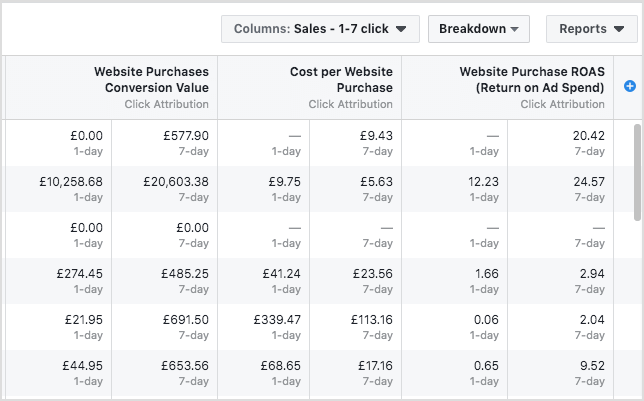
# 4: Begrijp attributierapportgegevens
Facebook telt cijfers over de dag waarop de advertentieweergave / klik plaatsvond, niet de dag waarop de conversie plaatsvond. Dit is de reden dat de gegevens van een voorgaande maand niet zijn opgelost en dit verklaart veel van de verschillen die u in uw gegevens aantreft. Onthoud dat het attributiemodel van Facebook anders is dan de meeste andere, zoals Google Analytics-toeschrijving.
U kunt ervan uitgaan dat attributiegegevens afkomstig zijn van mensen die direct na het klikken op een advertentie een conversie hebben uitgevoerd. Dit is echter niet altijd het geval. Sommige mensen converteren dagen of zelfs weken nadat ze een Facebook-advertentie hebben gekregen.
Facebook houdt bij wie op een advertentie heeft geklikt of deze heeft bekeken, en wie een pixel op een conversiepagina op uw website heeft afgevuurd. Hierdoor kan Facebook-attributie een conversie correleren met de datum van een advertentievertoning (op voorwaarde dat deze binnen de attributieperiode valt).
Om dit te visualiseren: als een klant op 17 juni op een Facebook-advertentie klikt en op 5 juli een aankoop doet, wordt de conversie toegeschreven aan 17 juni.

Hoewel u ervan uitgaat dat sommige aankopen onmiddellijk na de klik worden gedaan, is het niet ongebruikelijk dat rapportageverschillen optreden als gevolg van aankopen die dagen of weken later worden gedaan.
Hier zijn enkele andere belangrijke punten over dit toeschrijvingsmodel die u zullen helpen begrijpen waar de rapportgegevens vandaan komen:
- Conversies moeten binnen uw venster plaatsvinden. Facebook ontvangt alleen attributies van aankopen als deze binnen het tijdsbestek van het attributievenster hebben plaatsgevonden.
- Klikken krijgen krediet voor weergaven. Conversies kunnen aan slechts één datum worden toegeschreven. Als een persoon een advertentie heeft bekeken en op een advertentie heeft geklikt, wordt de conversie toegeschreven aan de klik, zelfs als de weergave na de klik plaatsvond. Conversies worden alleen aan weergaven toegeschreven als er tijdens de toeschrijvingsperiode geen klik op heeft plaatsgevonden.
- Meerdere acties tellen als een klik. Elke engagement-actie telt als een klik. Als iemand bijvoorbeeld uw advertentie leuk vindt, erop reageert of deze deelt, telt deze actie als een klik en wordt de conversie toegeschreven aan die datum.
Klik hier voor meer informatie over het gebruik van Facebook-advertenties voor bedrijven.
Wat denk je? Welke instellingen voor het attributievenster voor Facebook werken het beste voor uw bedrijf? Heb je geprobeerd toeschrijvingsvensters te vergelijken? Deel uw mening in de opmerkingen hieronder.



